- Výhled a jakákoli jiná služba poštovní schránky ukládá dočasné soubory do složky vašeho počítače. Je pravděpodobné, že velikost těchto dočasných souborů naroste a způsobí problémy s výkonem.
- Někdy se dokonce ani čističům PC nepodaří dočasně odstranit Výhled soubory. Až vám tedy příště dojde úložný prostor, bude to místo vyčistit Výhled dočasné soubory.
- Podívejte se na nejnovější zprávy a tipy týkající se Windows 10 v našem Specializovaná část Windows 10.
- Nemá smysl se učit všechny triky Outlooku. Proto máme Jak hub věnovaný tomuto slavnému e-mailovému klientovi. Přidejte si stránku do záložek a přijďte znovu, když potřebujete nějaké ukazatele.
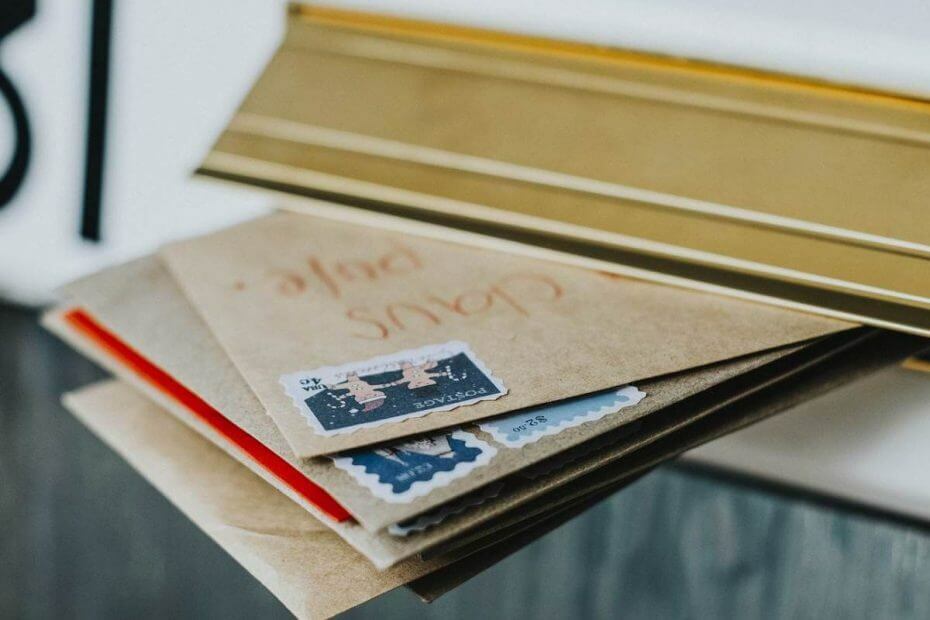
Tento software udrží vaše ovladače v chodu, a tak vás ochrání před běžnými chybami počítače a selháním hardwaru. Zkontrolujte všechny své ovladače nyní ve 3 snadných krocích:
- Stáhněte si DriverFix (ověřený soubor ke stažení).
- Klepněte na Začni skenovat najít všechny problematické ovladače.
- Klepněte na Aktualizujte ovladače získat nové verze a zabránit poruchám systému.
- DriverFix byl stažen uživatelem 0 čtenáři tento měsíc.
Výhled je nepochybně jedním z nejvíce preferované poštovní schránky ale přichází s několika vlastními nuancemi. Tou, kterou se v tomto segmentu budeme zabývat, jsou problémy s úložištěm.
Většina z nás si neuvědomuje, že Outlook nebo ve skutečnosti jakákoli jiná poštovní služba ukládá dočasné soubory ve složce vašeho PC.
Je docela pravděpodobné, že velikost těchto dočasných souborů naroste a způsobí nejen problémy s výkonem, ale také zvýší riziko krádeží dat.
Dočasné soubory zahrnují přílohy, které prohlížíte bez stahování, a skutečné přílohy které byly otevřeny.
Není nutné říkat, že dočasná složka obsahuje citlivá data.
Dalším vedlejším účinkem je, že uživatelé již nebudou moci otevřít nový Outlook e-mailem přílohy, protože systém je již nafouknutý předchozími dočasnými soubory.
Je ironií, že někdy ani čisticí programy na PC nepodaří odstranit dočasné soubory aplikace Outlook. Takže příště došel úložný prostor dělá to místo k čištění dočasných souborů aplikace Outlook.
Podívejme se na některé z nejlepších metod k odstranění souborů aplikace Outlook Temp a začněme nejjednodušší ze všech.
Jak mohu odstranit soubory aplikace Outlook Temp?
1. Outlook Temp Cleaner pro Windows
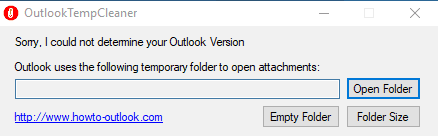
Jediná věc, kterou na ekosystému Windows opravdu oceňuji, je dostupnost nástrojů, každá chyba má nástroj na její opravu.
Outlook Temp Cleaner je něco, co je nejlepší z těch z nás, kteří se nechtějí příliš trápit při hledání dočasných souborů zabezpečeného Outlooku.
Toto je bezplatný nástroj, který se také velmi snadno používá.
Stáhněte si soubor Outlook Temp Cleaner z tady a spusťte to. Nástroj automaticky vyhledá dočasné soubory a vyčistí SecureTempFolder.
Mohou jej také používat správci s firemními přihlašovacími a odhlašovacími skripty bez nutnosti jakékoli interakce s koncovým uživatelem.
Outlook Tem Cleaner také zobrazuje aktuální velikost dočasných souborů uložených ve složce a nabízí jedno tlačítko k odstranění všech dočasných souborů.
Lze také použít možnost Prázdná složka k naplánování procesu čištění dočasného souboru. Jak již bylo řečeno, program potřebuje Microsoft .NET Framework pro fungování.
Můžete si také vybrat jednu z 12 nejlepších nástrojů pro odstranění nevyžádaných souborů z vašeho počítače z našeho seznamu.
2. Vymažte dočasné soubory aplikace Outlook přístupem ke složkám
Naštěstí je možné přímo odstranit dočasné soubory ze složek aplikace Outlook, ale problémem je, že umístění dočasné složky je uloženo v klíčích registru. Uvedli jsme verzi aplikace Outlook spolu s názvem klíče. Jednoduše přejděte do registru a najděte umístění dočasných souborů.
- Outlook 2003-HKEY_CURRENT_USER \ Software \ Microsoft \ Office \ 11.0 \ Outlook \ Security
- Outlook 2007-HKEY_CURRENT_USER \ Software \ Microsoft \ Office \ 12.0 \ Outlook \ Security
- Outlook 2010-HKEY_CURRENT_USER \ Software \ Microsoft \ Office \ 14.0 \ Outlook \ Security
- Outlook 2013-HKEY_CURRENT_USER \ Software \ Microsoft \ Office \ 15.0 \ Outlook \ Security
- Outlook 2016-HKEY_CURRENT_USER \ Software \ Microsoft \ Office16.0 \ Outlook \ Security
Chcete-li získat přístup k umístění složky, otevřete klíč registru OutlookSecureTempFolder a poté zkopírujte cestu z klíče. V dalším kroku vložte adresu do adresního řádku a stiskněte klávesu Enter.
Jakmile jste ve složce, můžete přímo odstranit dočasné soubory.
Za zmínku stojí také to, že OutlookTools je další skvělý program, který vám umožní nejen rychle odstranit dočasné soubory, ale poskytne vám i další výkonné funkce.
Můžeme pojmenovat přepínač spouštění aplikace Outlook, upozornění na vylepšení nové pošty a také možnost úplné odblokování příloh.
V související poznámce je Outlook Tools také freeware a lze jej stáhnout z tady.
Často kladené otázky
Je docela složité stahovat dočasné soubory přímo, protože jsou uloženy v registru. Pokud se však budete řídit naším odborný průvodce k dopisu, budete mít hotovo v žádném okamžiku.
Umístění dočasné složky aplikace Outlook je uloženo v klíčích registru. Chcete-li získat přístup k umístění složky, otevřete klíč registru Outlook Secure Temp Folder a potom zkopírujte cestu z klíče. Pokud nemůžete vstoupit do registru, zde je jak tento problém vyřešit.
Složku Temp nemůžete smazat, ani se to nedoporučuje. Obvykle je však bezpečné smazat jeho obsah. Pokud nemůžete odstranit soubory ve dočasné složce, máme odborný průvodce k vyřešení tohoto problému.


![Byla dokončena pouze část požadavku ReadProcessMemory nebo WriteProcessMemory [Oprava]](/f/0bbebe0a1bf15d03a4a8216006268aac.png?width=300&height=460)